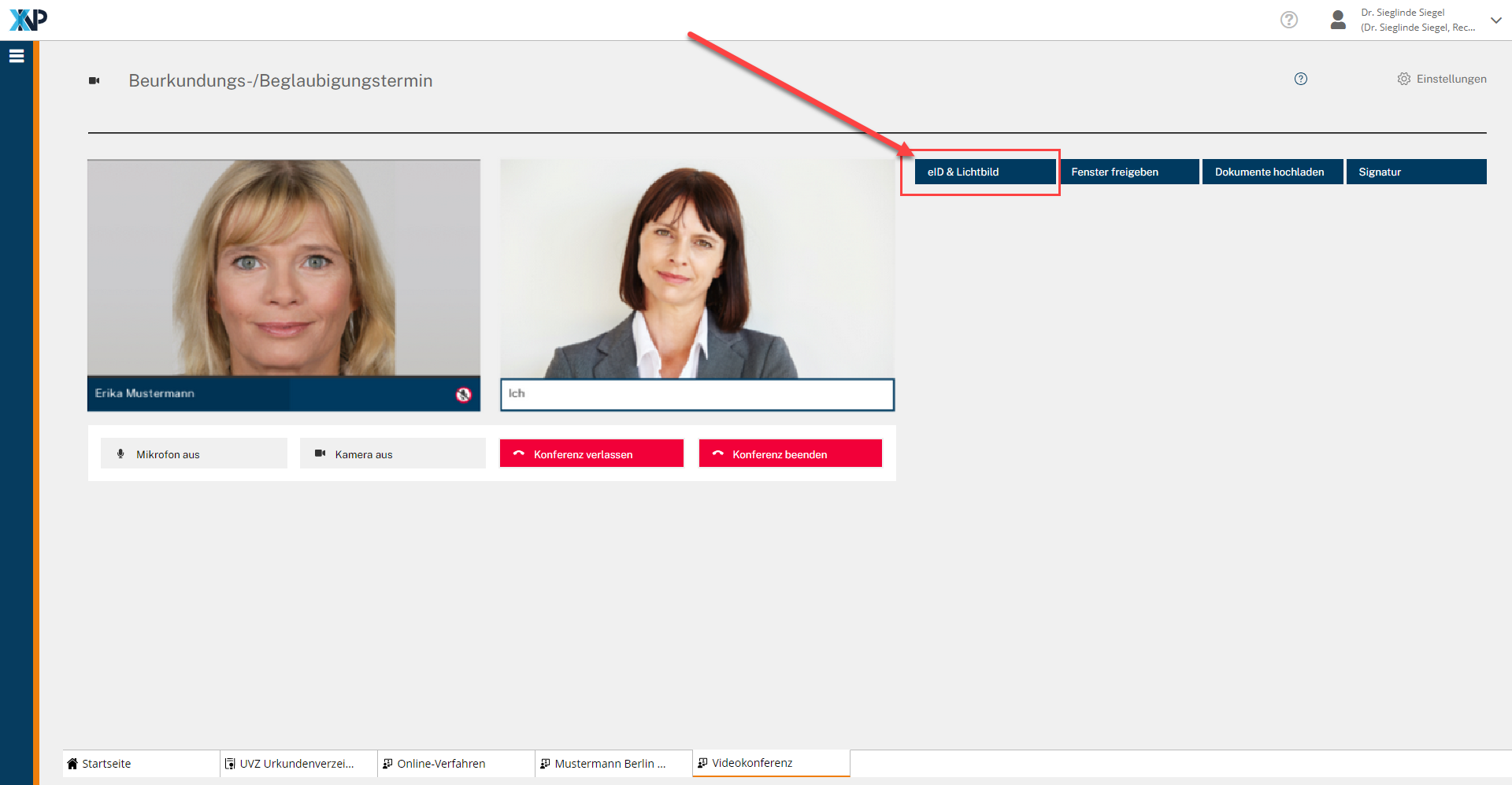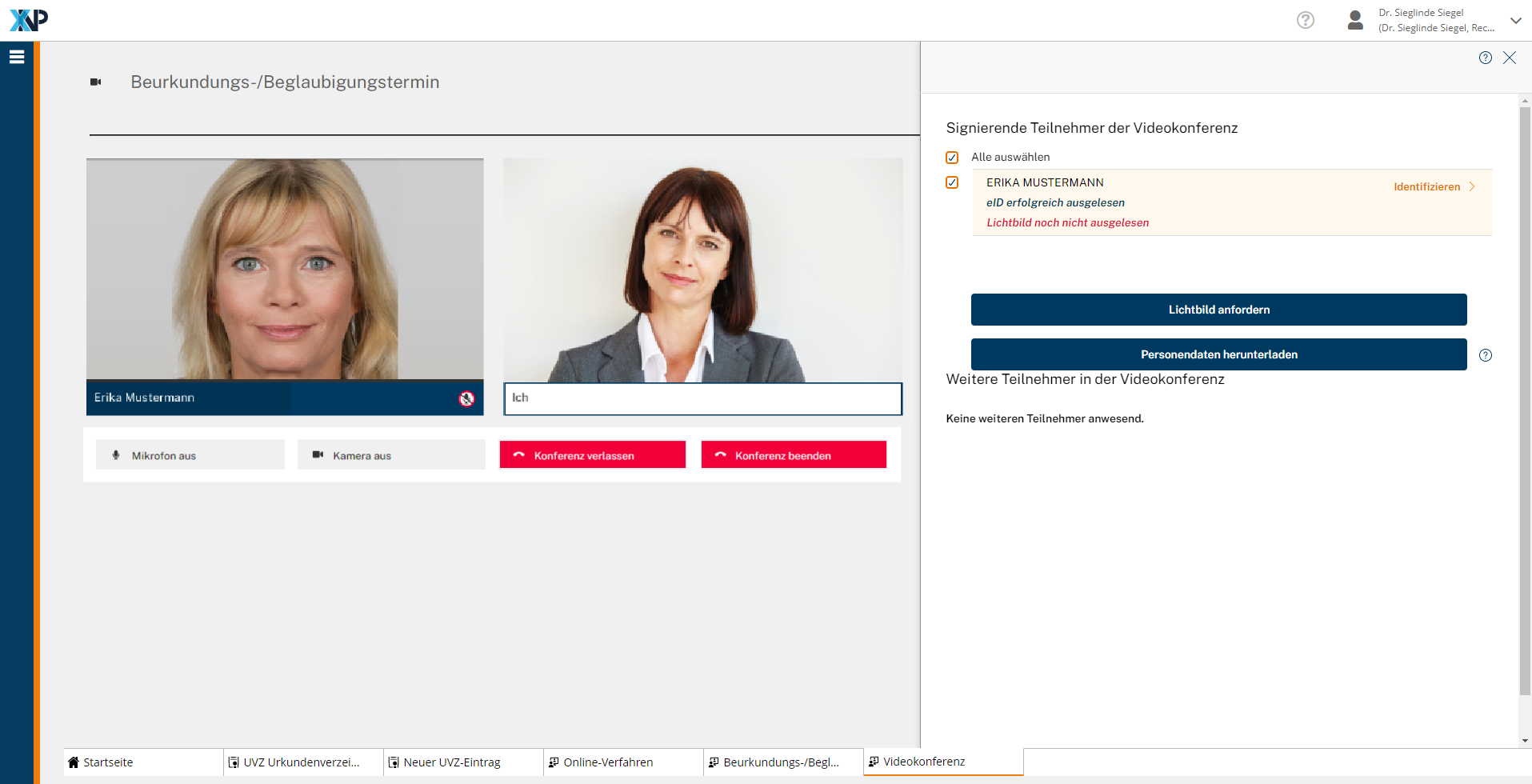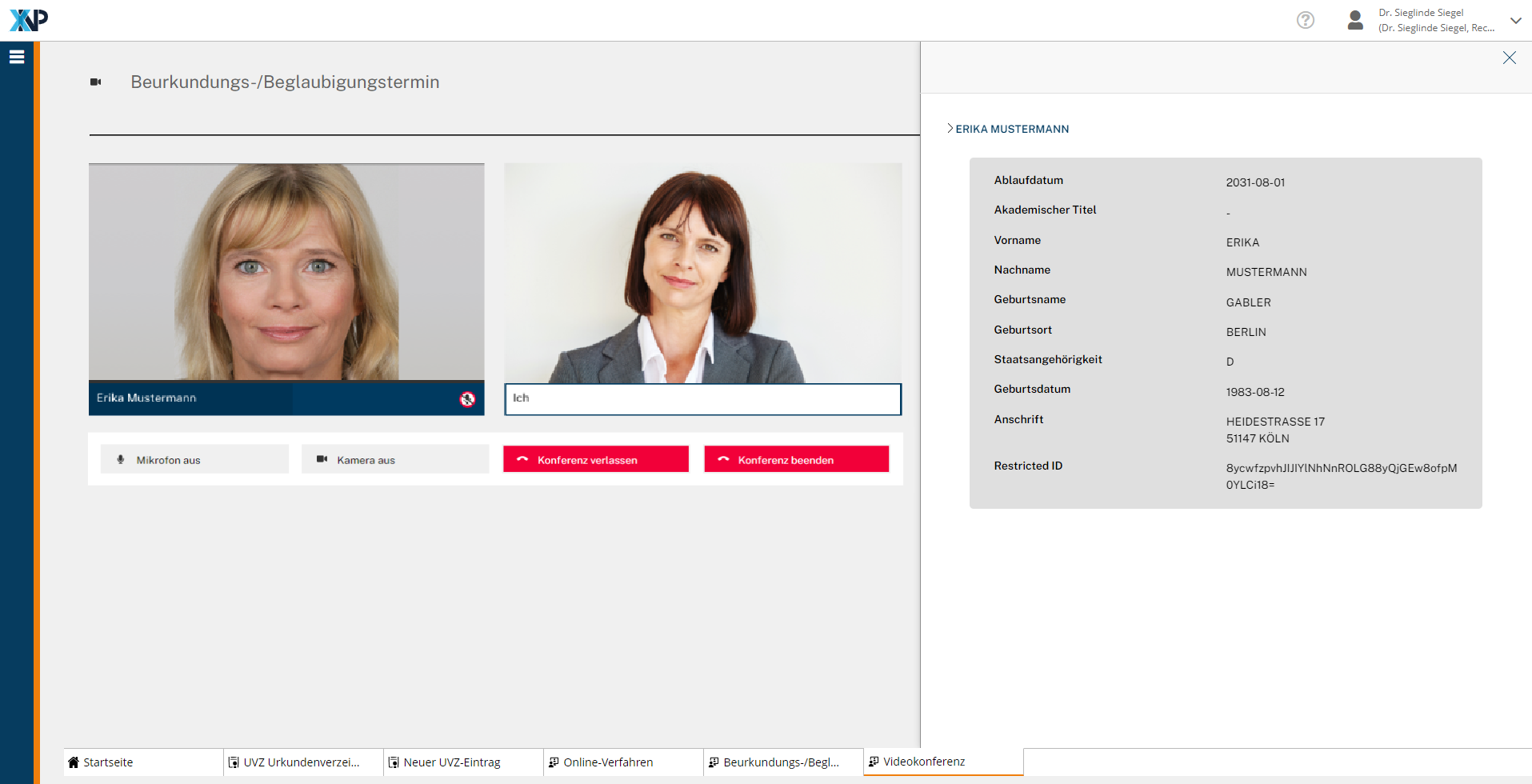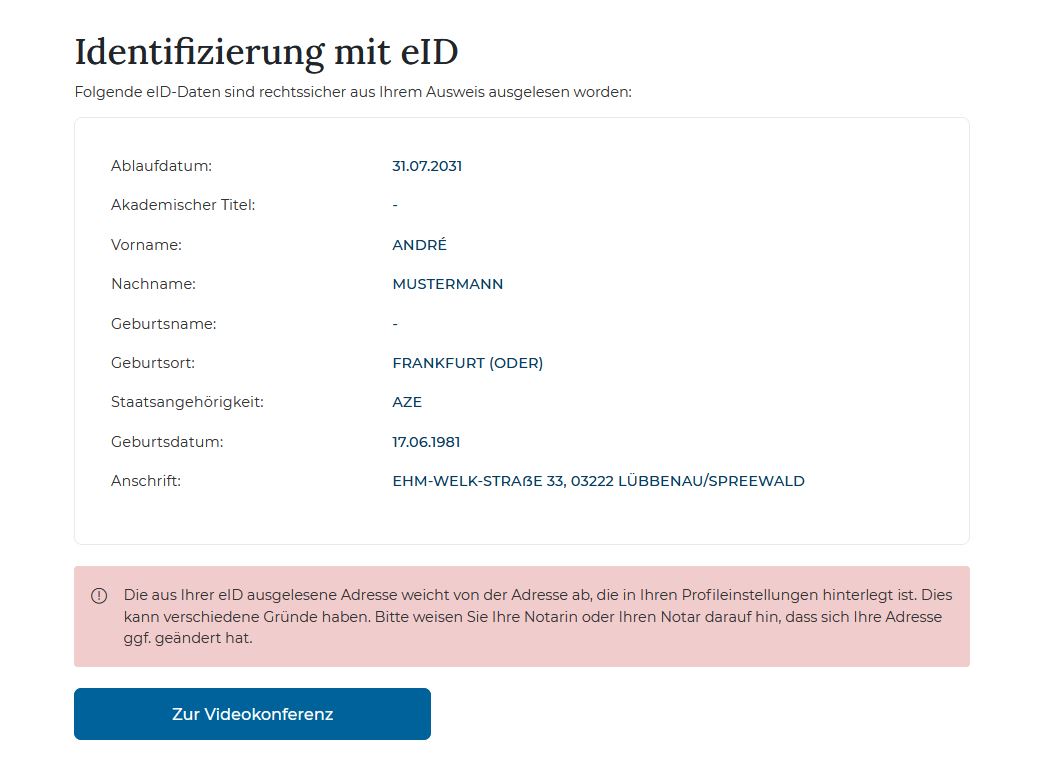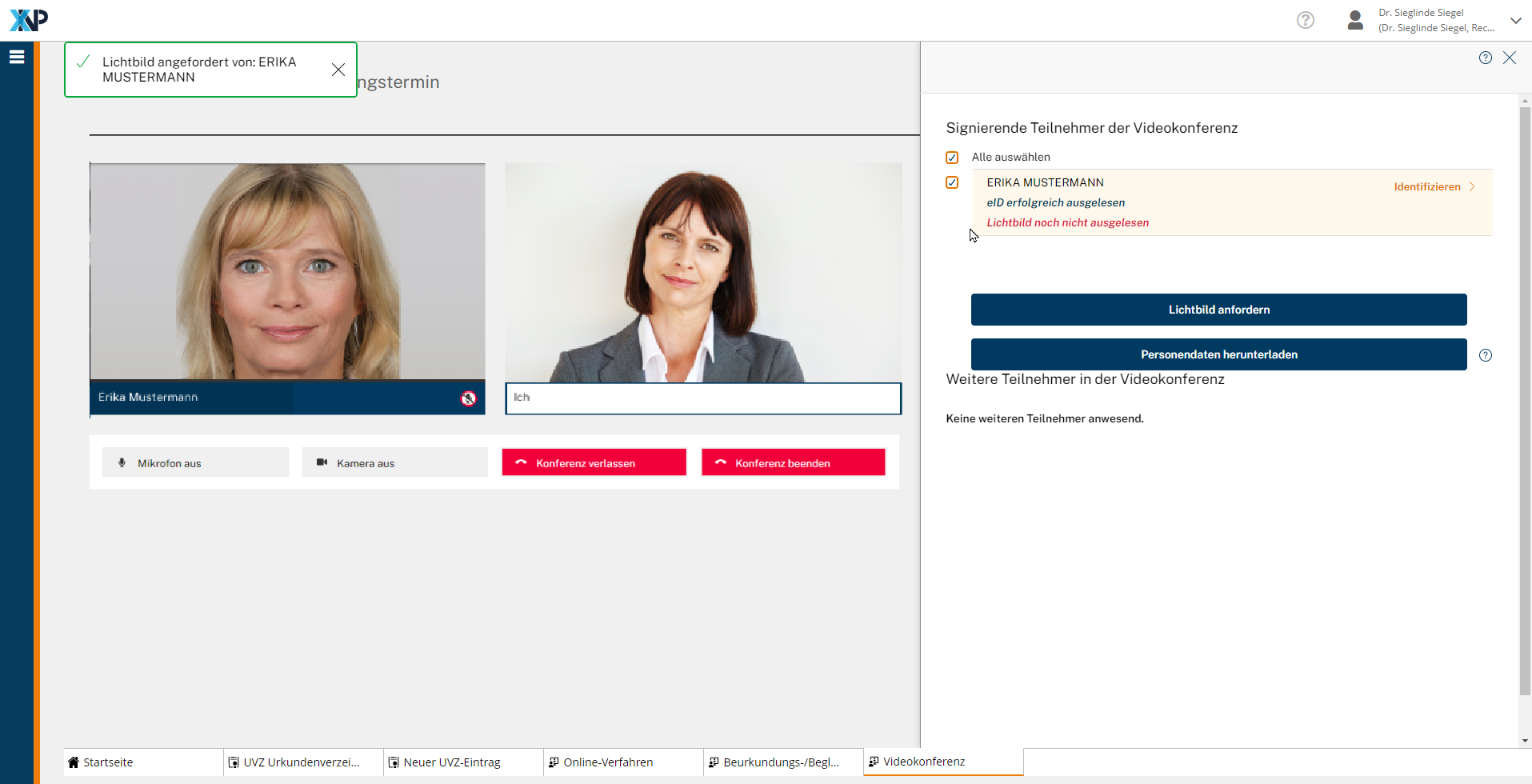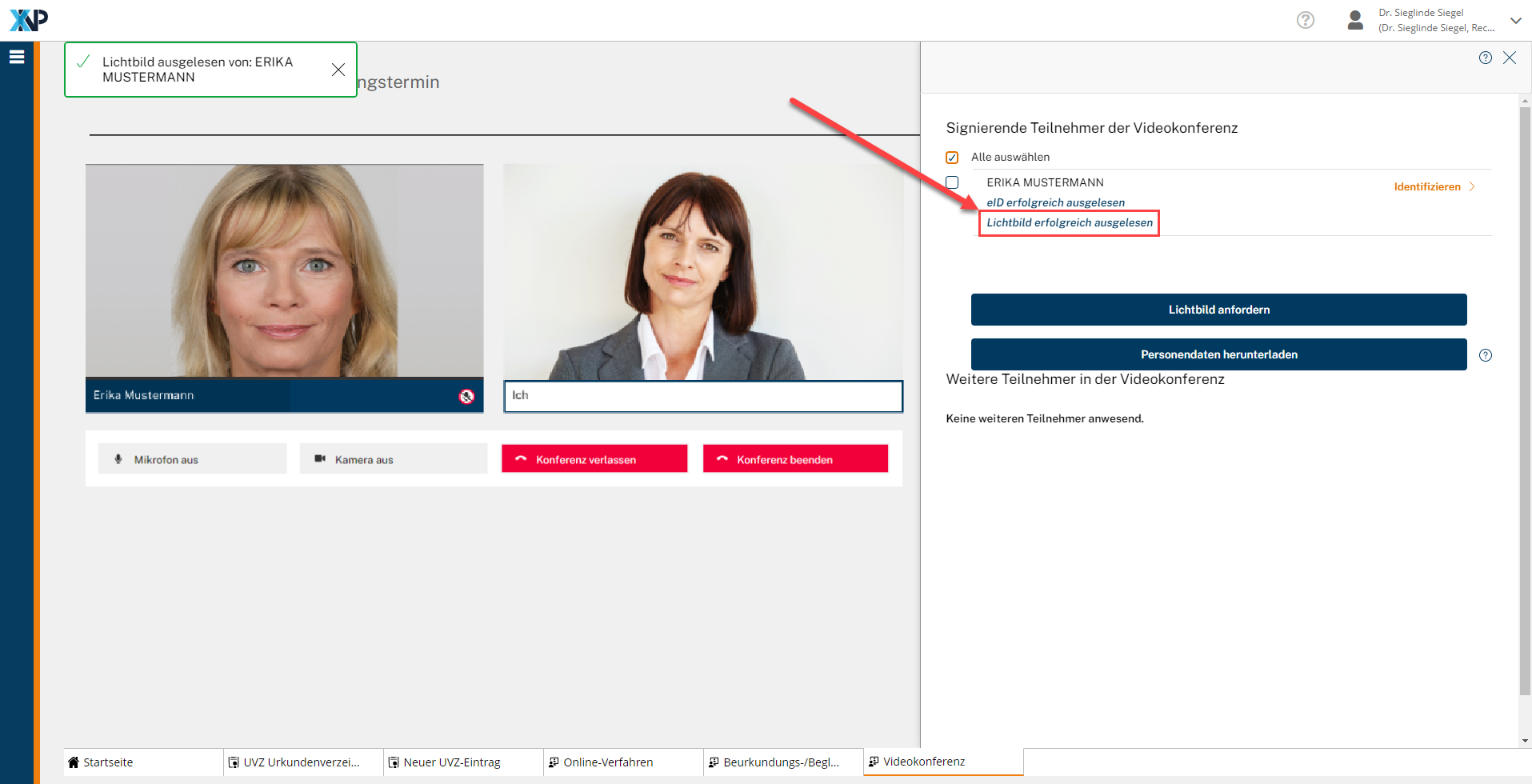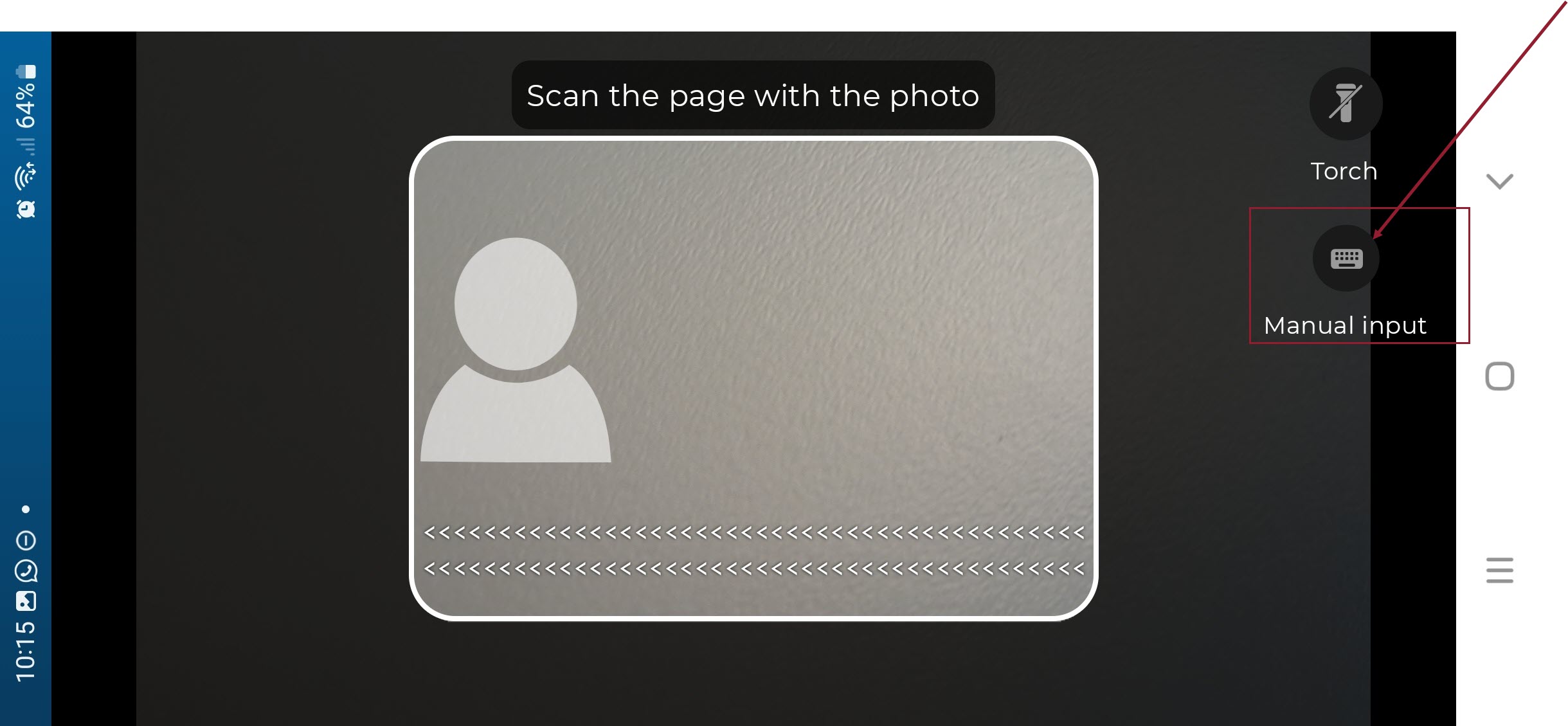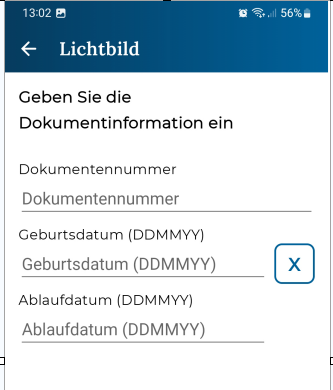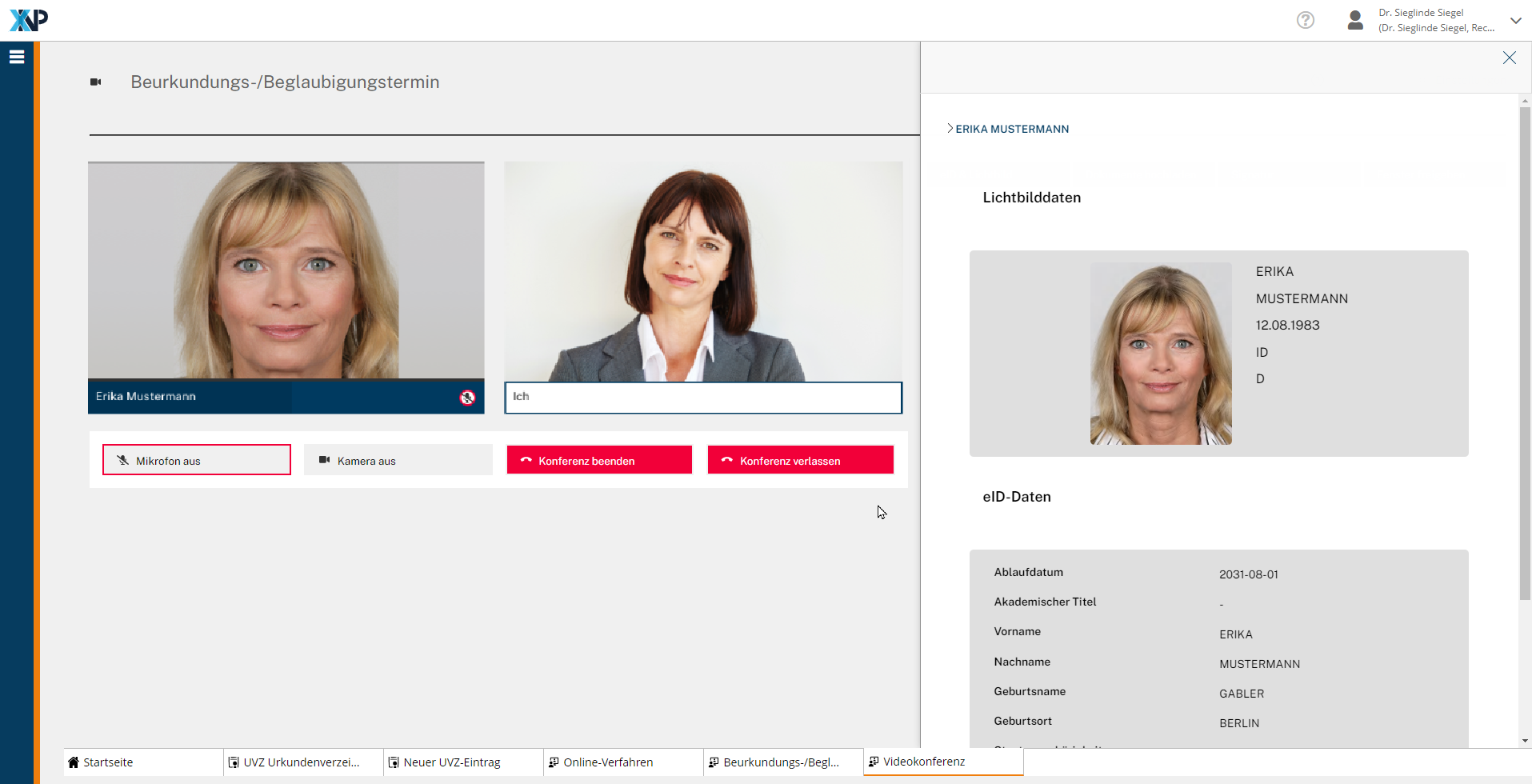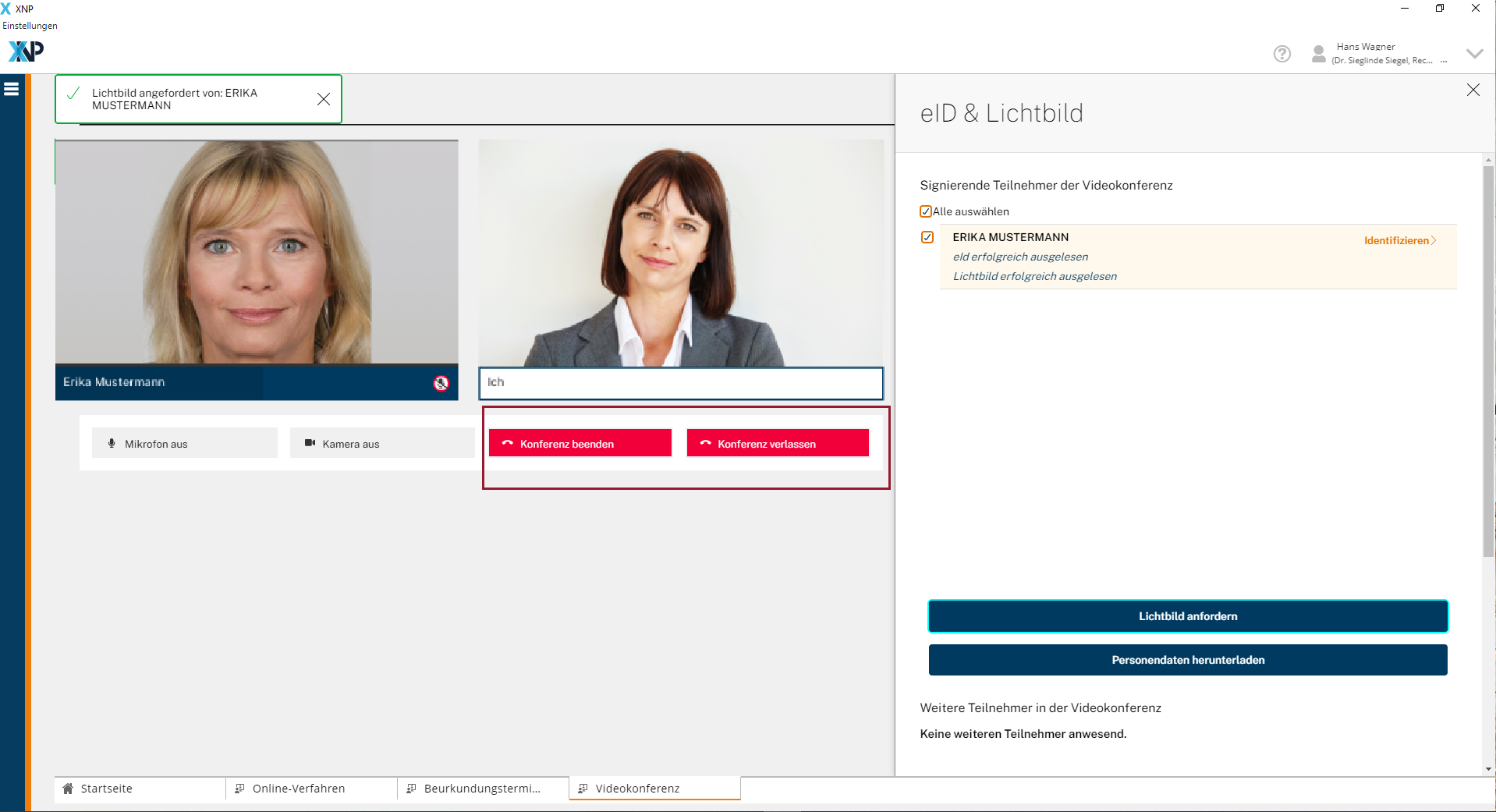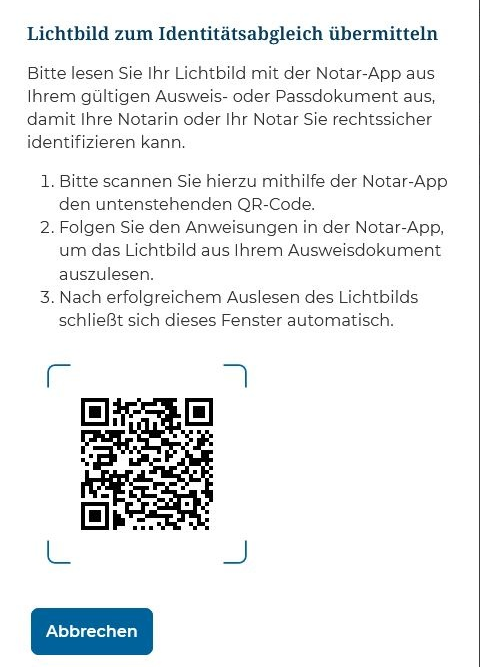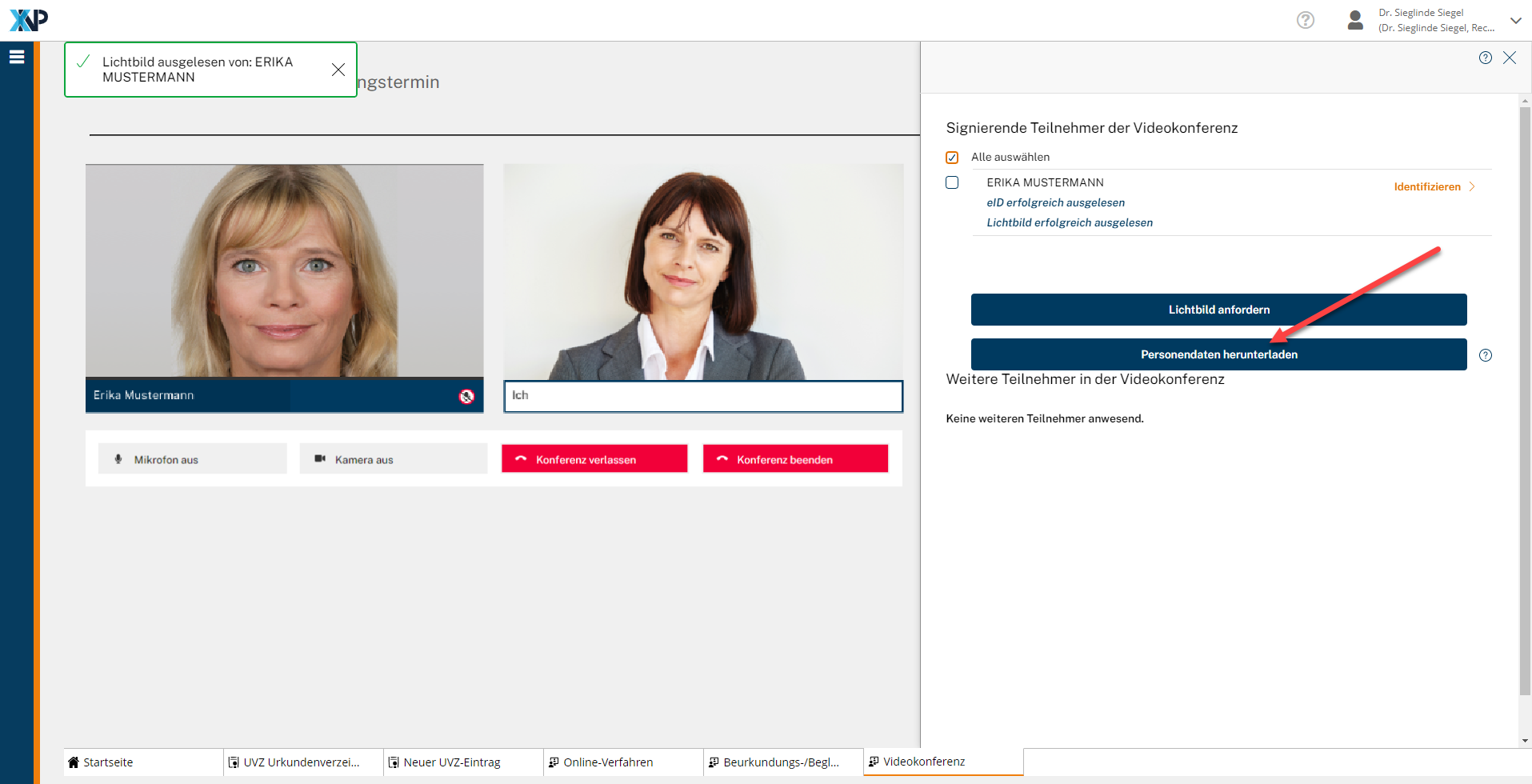eID und Lichtbild
Zweistufiges Identifizierungsverfahren
Die Identifizierung erfolgt anhand der aus dem Personalausweis, einem elektronischen Aufenthaltstitel oder einer eID-Karte bzw. Unionsbürgerkarte (oder aus einem geeigneten Ausweisdokument eines anderen EU- oder EWR-Mitgliedstaates) ausgelesenen eID-Daten.
Zusätzlich wird jeder Beteiligte, der nicht persönlich bekannt und bereits früher identifiziert worden ist, anhand der elektronisch ausgelesenen Lichtbilddaten identifiziert.
Das übermittelte Lichtbild ist dann mit dem Erscheinungsbild des Beteiligten in der Videokonferenz zu vergleichen. Die übermittelten eID-Daten sind mit den in der Urkunde genannten Personendaten des Beteiligten abzugleichen. Das Lichtbild ist seinerseits mit Personendaten verbunden (Vor- und Nachname sowie Geburtsdatum), die eine Zuordnung des übermittelten Lichtbildes zu der verwendeten eID ermöglichen.
Damit wird im Rahmen der notariellen Online-Identifizierung ein Sicherheitsniveau gewährleistet, das mit den hohen Standards eines notariellen Präsenzverfahrens vergleichbar ist.
Weder bei der eID noch beim Lichtbild gibt es eine Schaltfläche, mit dem die Identifizierung (eID oder Lichtbild) bestätigt wird. Die Identifizierung besteht in der Fortführung der Beurkundung oder Beglaubigung des Dokuments.
Übermittlung der eID-Daten
Als Erstes wählen Sie in der Videokonferenz die Schaltfläche eID & Lichtbild oben rechts aus.
Es öffnet sich der Bereich eID & Lichtbild.
In dem für die Identifizierung der Beteiligten vorgesehenen Bereich Signierende Teilnehmer der Videokonferenz werden die Namen aller Beteiligten aufgelistet.
Neben dem Namen jedes Beteiligten ist angegeben, ob die eID ausgelesen worden ist und die Daten zur Identifizierung bereitstehen.
Bei Personen, die in der Rolle „Signierender" an der Videokonferenz teilnehmen, wird die eID vor dem Eintritt in die Videokonferenz ausgelesen. Die eID-Daten sind daher bereits im System hinterlegt. Der Beteiligte kommt nur mit einer gültigen eID in die Videokonferenz.
Klicken Sie bei den jeweiligen Beteiligten auf Identifizieren.
Dem Beteiligten wird ebenfalls angezeigt, welche eID-Daten ausgelesen worden sind.
Sollte die Adresse abweichen, erhält der Beteiligte folgenden Hinweis:
Die aus Ihrer eID ausgelesene Adresse weicht von der Adresse ab, die in Ihren Profileinstellungen hinterlegt ist. Dies kann verschiedene Gründe haben. Bitte weisen Sie Ihre Notarin oder Ihren Notar darauf hin, dass sich Ihre Adresse ggf. geändert hat.
Ausgelesene eID-Daten werden für die Beteiligten vor Zugang zur Videokonferenz angezeigt.
Übermittlung des Lichtbilds
Die rote Angabe Lichtbild noch nicht ausgelesen unter dem Namen einer Person zeigt an, dass in der Videokonferenz noch kein Lichtbild zur Identifizierung aus einem Ausweisdokument ausgelesen wurde. Falls Sie zur Identifizierung der Person das Lichtbild benötigen (immer dann, wenn Ihnen der Beteiligte nicht von Person bekannt ist), muss dieses angefordert werden.
Alle Personen, die der Notarin oder dem Notar nicht von Person bekannt sind und das Dokument signieren sollen, müssen sich neben der eID auch über ihr Lichtbild ausweisen.
Wählen Sie die Beteiligten aus, deren Lichtbild Sie für die Identifizierung benötigen, indem Sie einen Haken in dem jeweiligen Kontrollkästchen setzen. Klicken Sie dann unten auf die Schaltfläche Lichtbild anfordern, um die Beteiligten dazu aufzufordern, das Lichtbild aus einem geeigneten Ausweisdokument auszulesen. Es erscheint eine grün umrandete Erfolgsmeldung, welche Ihnen anzeigt, dass das Lichtbild von der Person angefordert wurde. Eine weiteres grün umrandetes Hinweisfenster zeigt Ihnen, dass das Lichtbild erfolgreich ausgelesen wurde.
Sollte das Auslesen des Lichtbildes fehlgeschlagen sein, erhalten Sie ein rot umrandetes Hinweisfenster, mit dem Hinweis, welcher Fehler aufgetreten ist. Die Hinweisfenster können mit Klick auf das X geschlossen werden.
Manuelle Eingabe bei Auslesen des Lichtbildes
Sollten beim Scannen des Lichtbildes Probleme auftreten, so haben die Bürger die Möglichkeit der "manuellen Eingabe". Die Scan-Ansicht bietet hierzu am rechten Bildschirmrand die Möglichkeit Manual input. Mit einem Klick öffnet sich ein neues Fenster, in welches die folgenden Dokumenteninformationen eingegeben werden müssen:
- Dokumentennummer
- Geburtsdatum
- Ablaufdatum
Um Ihre geldwäscherechtlichen Aufbewahrungspflichten zu erfüllen, können Sie nach Durchführung der Videokonferenz alle relevanten eID-Daten aus dem XNP-Modul „Online-Verfahren“ exportieren und in Ihrer Nebenakte aufbewahren (geldwäscherechtlich ist das Aufbewahren der Lichtbilder der Beteiligten nicht verpflichtend, vgl. § 8 Abs. 2, § 12 Abs. 1 Satz 1 Nr. 2, Nr. 4 GWG). Wählen Sie hierzu nach Durchführung der Videokonferenz im XNP-Modul „Online-Verfahren“ den jeweiligen Vorgang aus und klicken Sie in der rechten Menüleiste auf „Exportieren“. Ein Herunterladen der Personendaten in der Videokonferenz ist dann rechtlich gesehen nicht mehr nötig.
Durchführung der Identifizierung
Sobald alle zur Identifizierung notwendigen Daten ausgelesen und übermittelt wurden, kann die Notarin oder der Notar die Identifizierung durchführen.
Klicken Sie hierzu neben dem Namen der zu identifizierenden Person auf Identifizieren. Es öffnet sich ein Bereich, der unter eID-Daten die ausgelesenen eID-Daten anzeigt. Soweit auch das Lichtbild ausgelesen wurde, werden das Lichtbild und die dazugehörigen Personendaten unter Lichtbilddaten angezeigt.
Zur Identifizierung ist nun das übermittelte Lichtbild mit dem Erscheinungsbild des Beteiligten in der Videokonferenz zu vergleichen, die übermittelten eID-Daten mit den in der Urkunde genannten Personendaten des Beteiligten. Das Lichtbild ist seinerseits mit Personendaten verbunden (Vor- und Nachname sowie Geburtsdatum), die eine Zuordnung des übermittelten Lichtbildes zu der verwendeten eID ermöglichen.
Vorbereitung durch Mitarbeitende
Die Identifizierung der signierenden Personen anhand der übermittelten Daten ist originäre Aufgabe der Notarin oder des Notars. Die für die Durchführung der Identifizierung notwendigen Schritte – insbesondere also das Anfordern der benötigten Lichtbilder – kann technisch aber auch durch Mitarbeitende durchgeführt werden, die häufig auch in der Präsenzwelt die Ausweise vom Beteiligten kopieren und für die Zwecke der notariellen Identifizierung bereitlegen.
Ansicht des Auslesevorgangs auf Bürgerseite
Auf dem Bildschirm des Beteiligten erscheint zum Auslesen des Lichtbildes – für Sie nicht sichtbar – ein QR-Code, der mittels der Notar-App zu scannen ist. In der Notar-App erhält der Beteiligte eine einfache Anleitung, wie er das Lichtbild aus seinem Ausweis- oder Passdokument mittels der Notar-App elektronisch auslesen lassen kann.
Die Notar-App ermöglicht es Bürgerinnen und Bürgern, mittels der NFC-Schnittstelle eines Smartphones die eID und das Lichtbild aus einem geeigneten (Ausweis-)Dokument elektronisch auszulesen. Der Auslesevorgang funktioniert technisch ähnlich wie das kontaktlose Bezahlen mittels eines Smartphones im Supermarkt. Ziel ist es, den Bürgerinnen und Bürgern eine Teilnahme an den notariellen Online-Verfahren so einfach wie möglich zu machen und zugleich die für ein notarielles Verfahren unerlässlichen hohen Sicherheitsstandards umfassend zu gewährleisten.
Speichern des Lichtbildes bzw. der Lichtbilddaten
Nach der Identifizierung der Beteiligten können Sie die eID-Daten sowie das Lichtbild, die der notariellen Identifizierung zugrunde gelegen haben, gesammelt durch einen Klick auf die Schaltfläche Personendaten herunterladen exportiert werden. Bitte beachten Sie, dass aufgrund datenschutzrechtlicher Vorgaben eine Speicherung nach Abschluss der Videokonferenz nicht mehr möglich ist.